【Excel】数字の先頭に0を表示する方法!電話番号の先頭の0も一括で設定する方法がわかる!
haruko
たねまき

Excelは使っているうちにどこかで表示が変わってしまうこともありますね。
こんな困ったに遭遇したことはありませんか!?
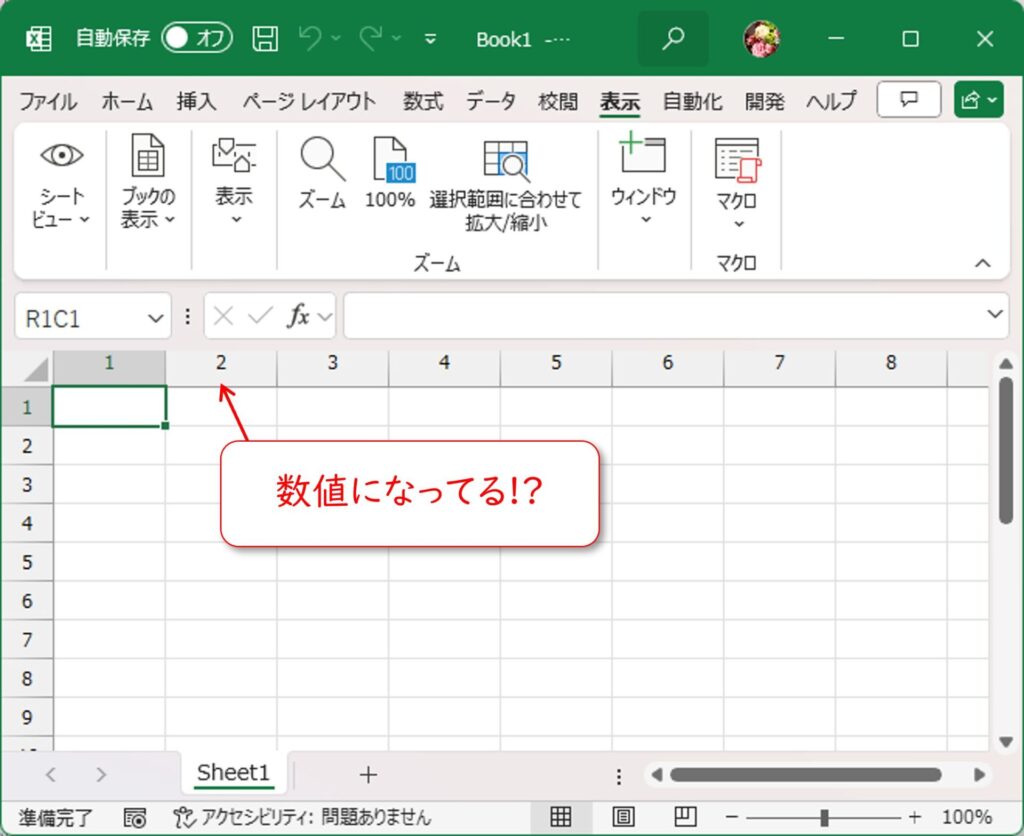
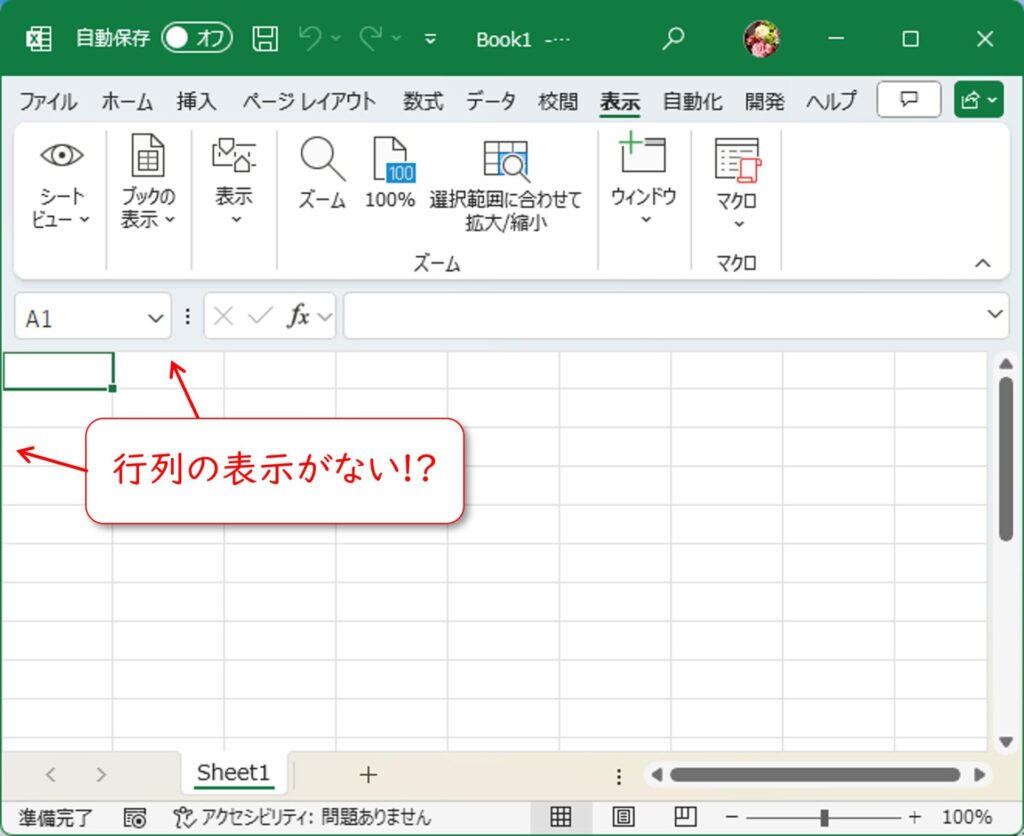
どちらとも簡単に修正可能ので焦らなくて大丈夫です。
操作を確認していきましょう!
列番号はアルファベットで表示されます。
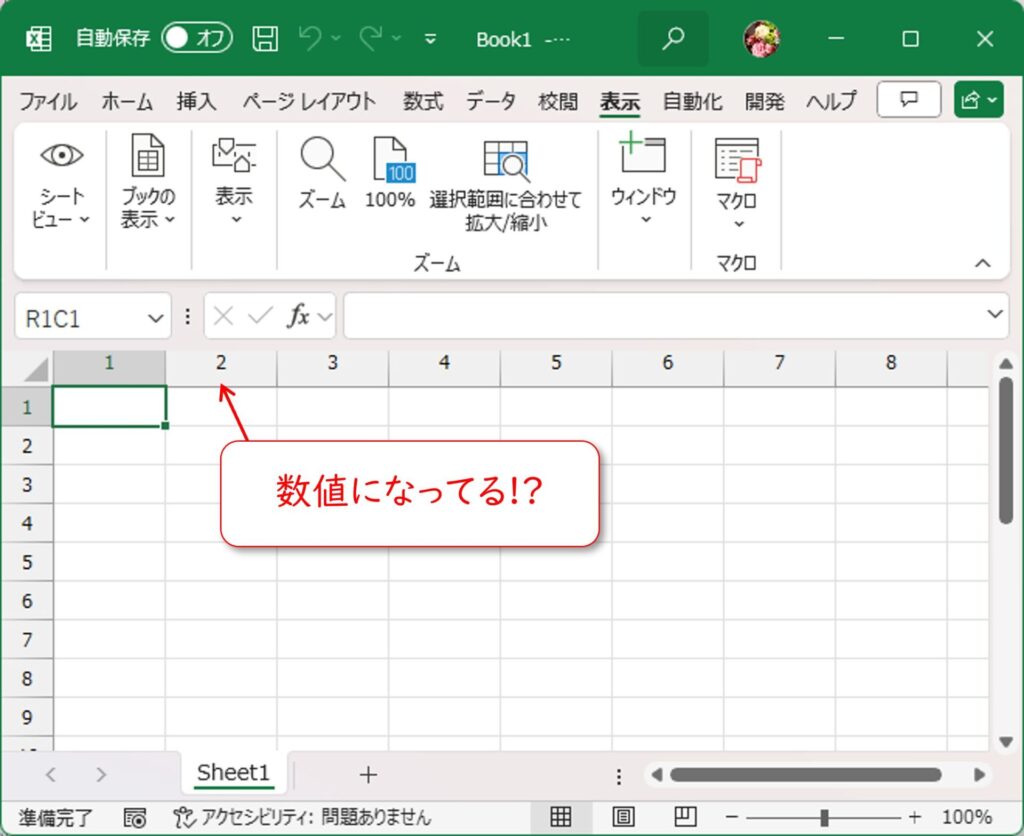
数値に変更されたのは、何かの拍子に手が当たって設定されたでしょう。
早速、画面を修正していきましょう!
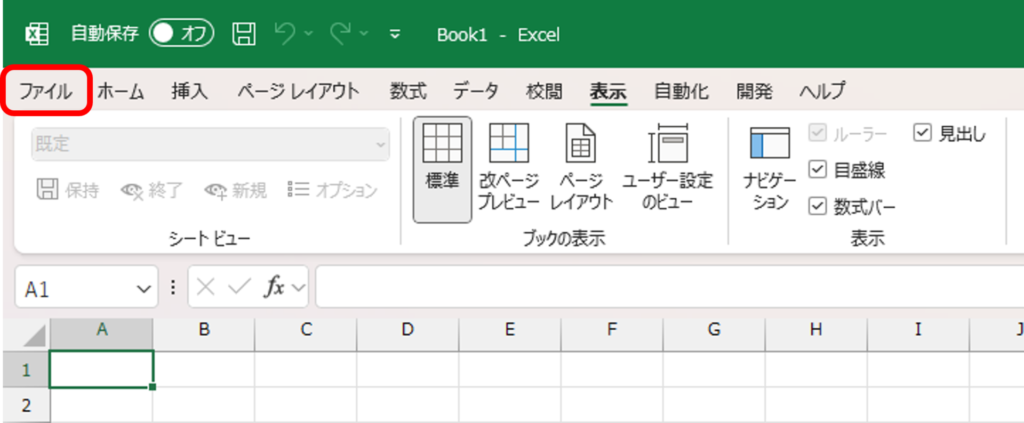
バックステージビューを表示します。
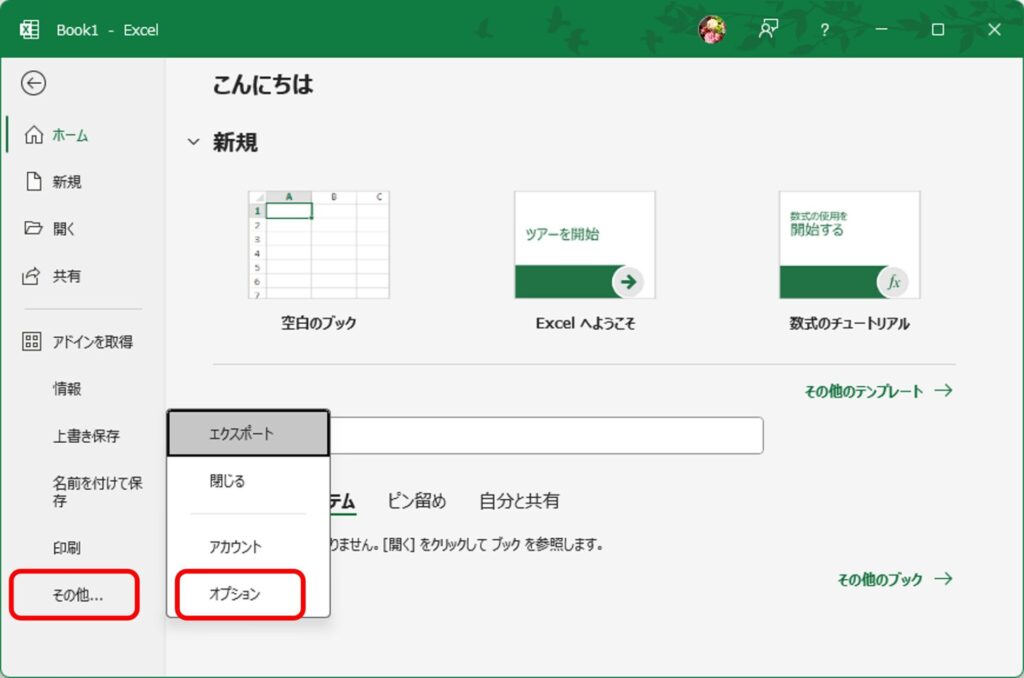
パソコンによっては、直接オプションを選択できます。
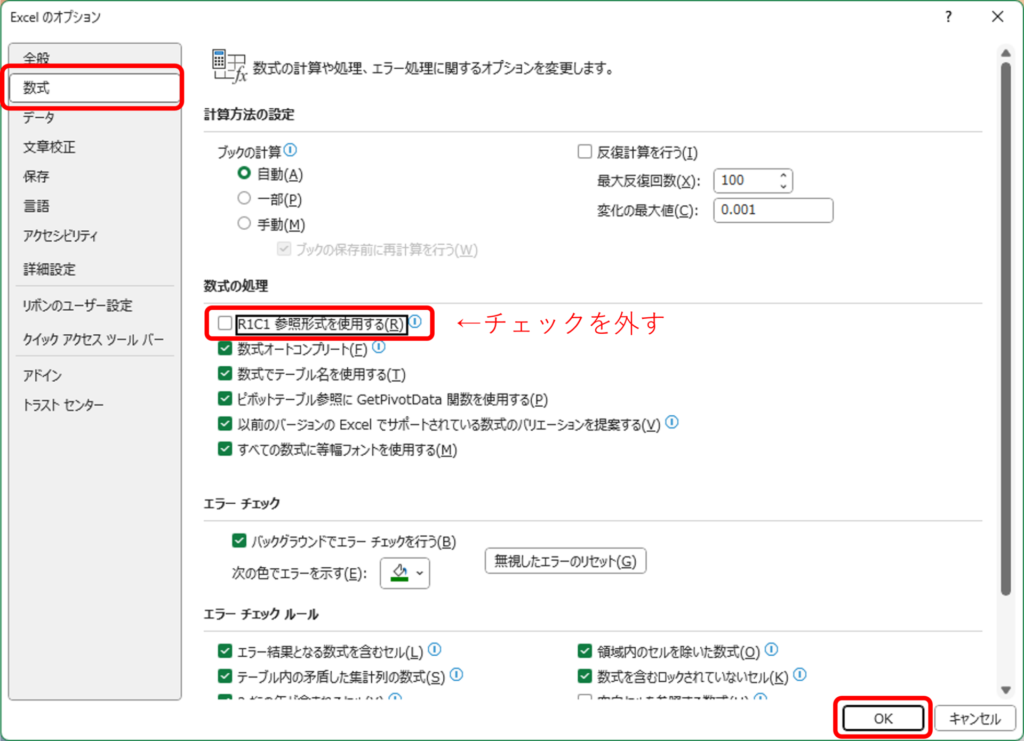
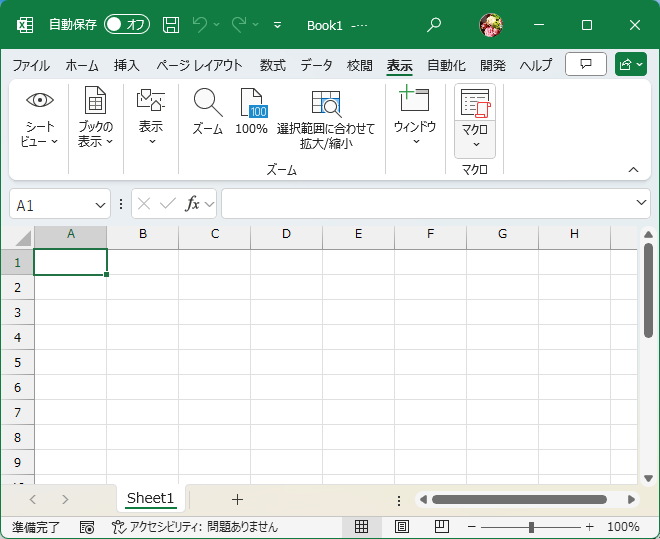
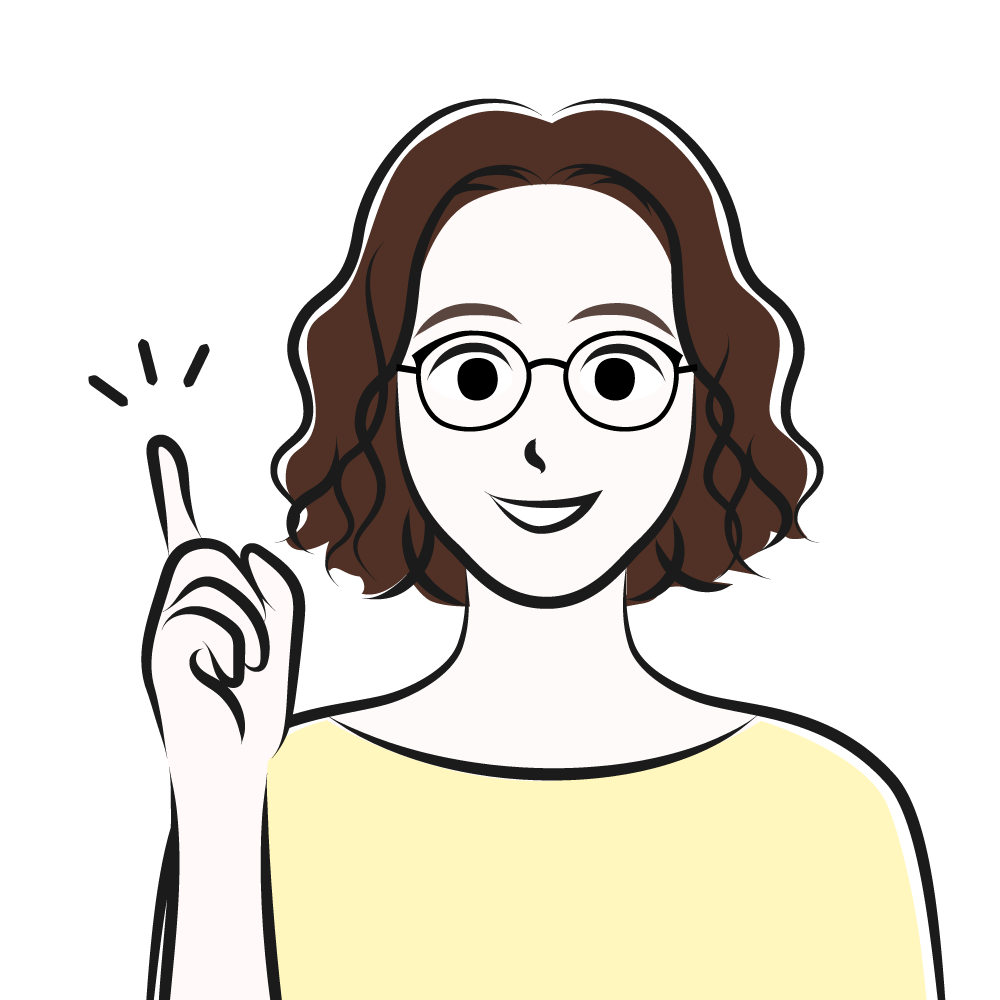
Excelのオプションは、手が当たって設定が変更になる場合があるので、気をつけましょう!
Excelのシートには行番号(数字)と列番号(アルファベット)が表示されています。
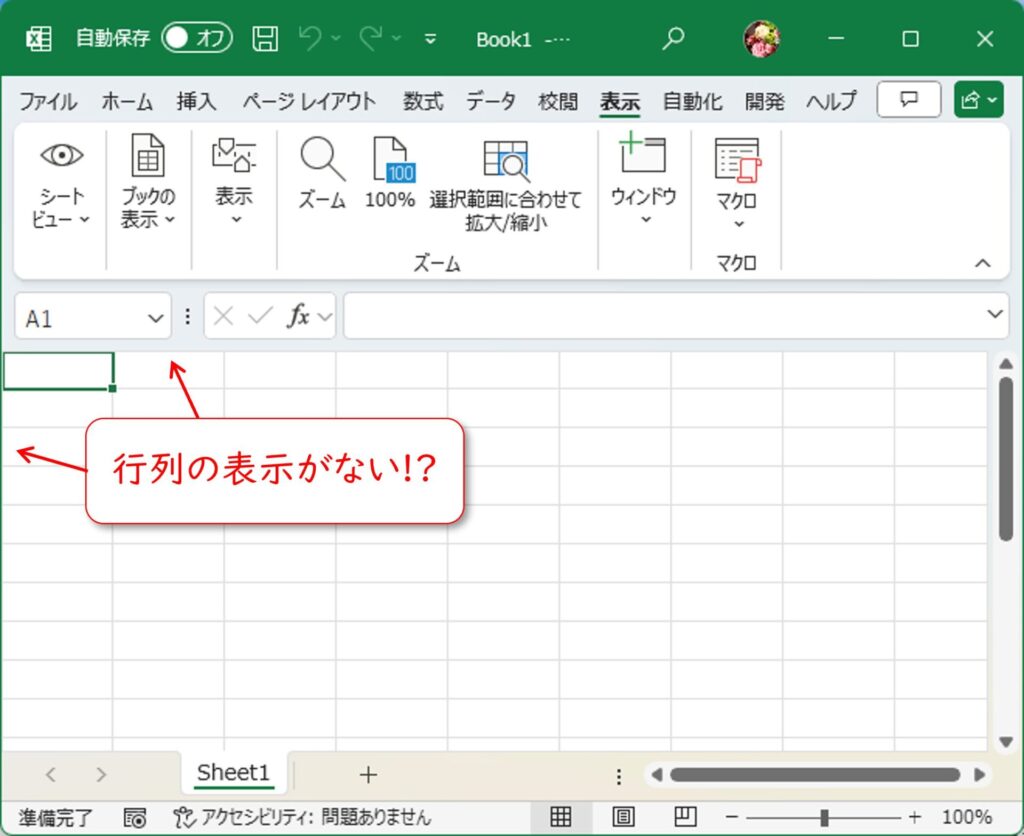
それがどちらとも表示になることがあります。
これではセル番地がわからず、操作しづらいですよね。
早速、画面に表示しましょう!
行番号や列番号が書いてある場所を「見出し」と呼びます。
その見出しを画面上に「表示」していきます。
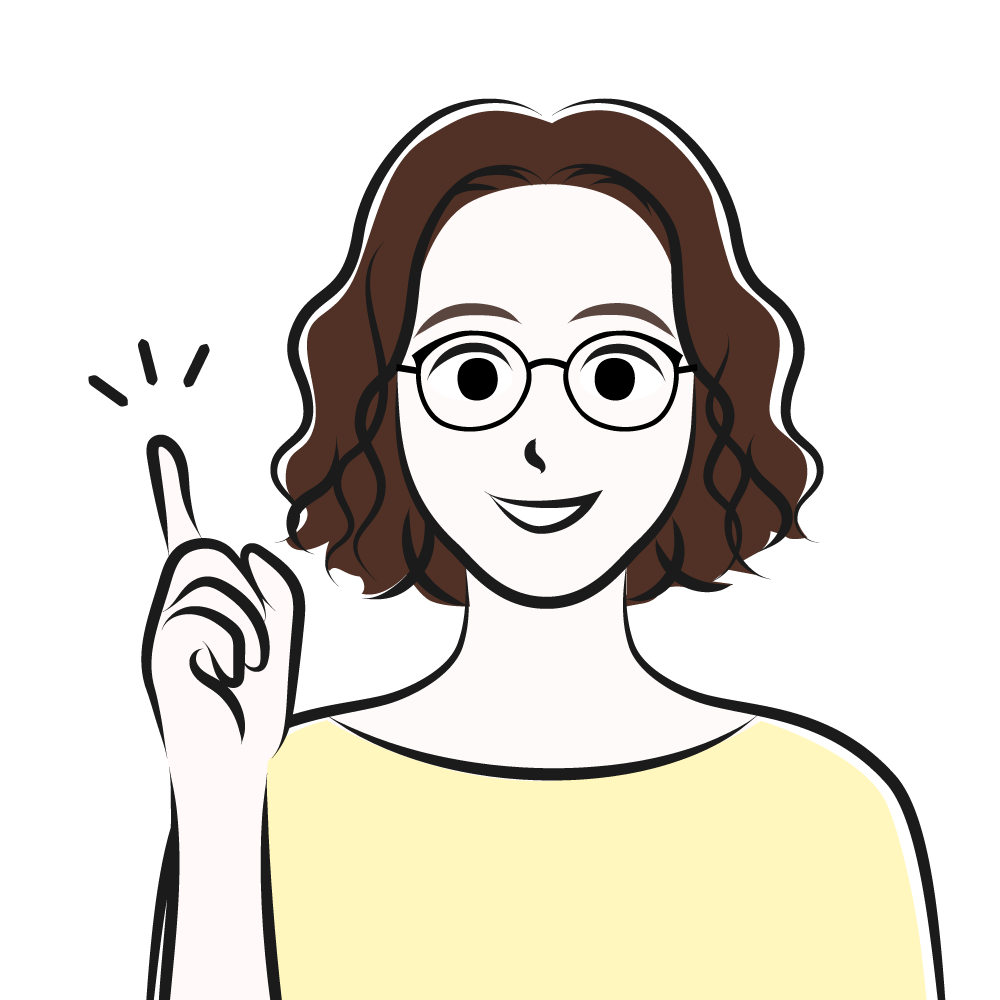
Excelの《表示》タブは、Excelの画面表示の設定用のタブです!
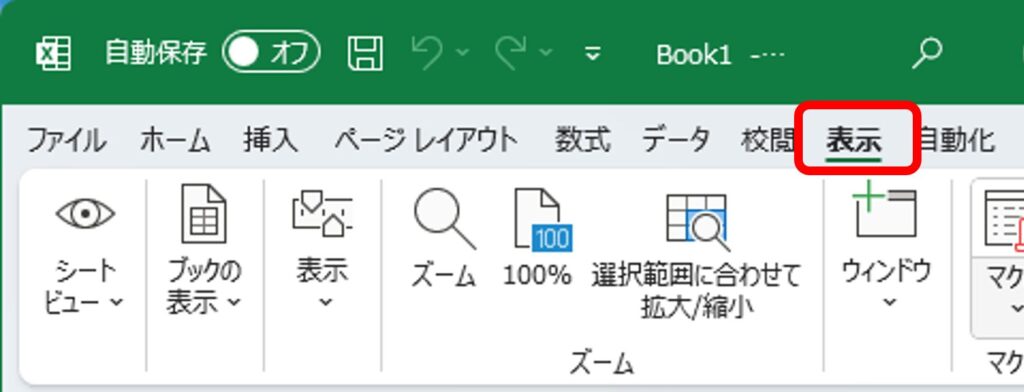
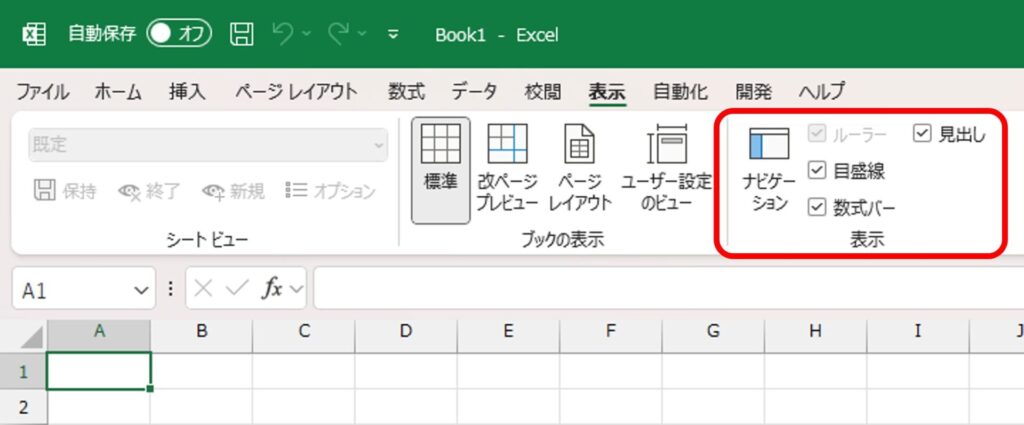
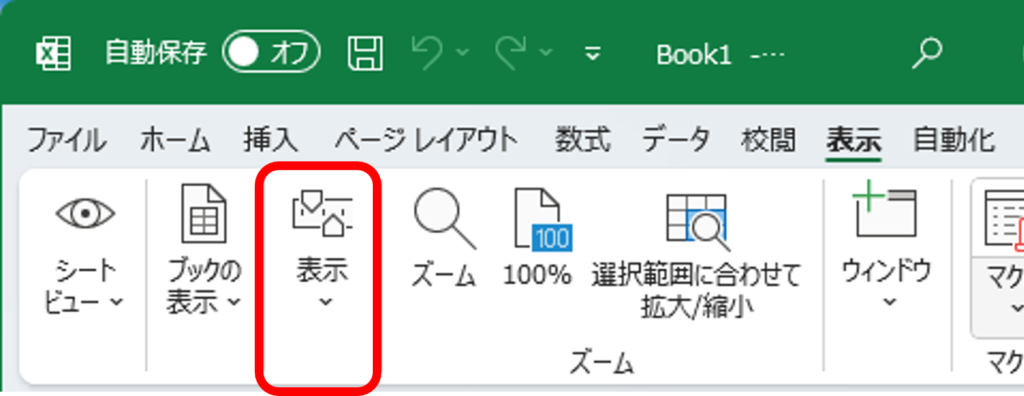
《表示》グループは、Excel画面が大きい場合と小さい場合で表記が異なります。
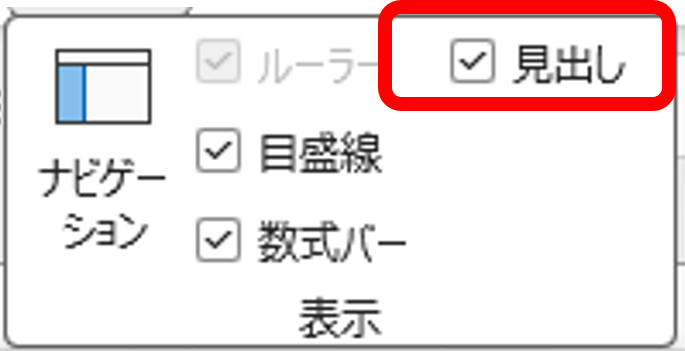
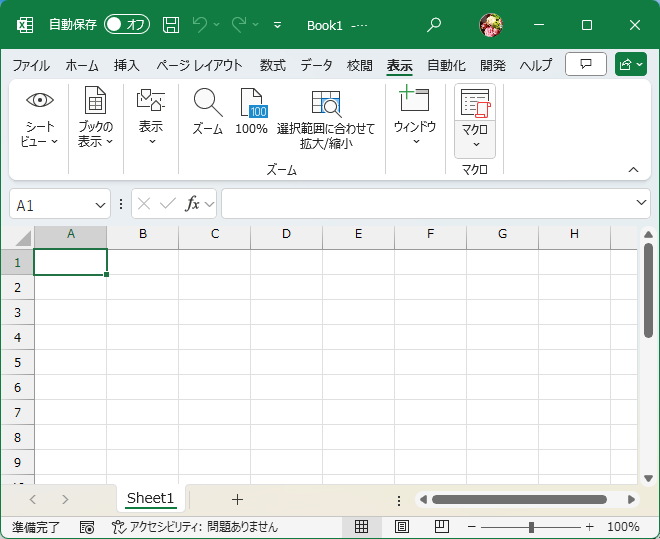

行列の表示が消えたり、表示が変わると驚きますね。
でも、表示を直すのは簡単です。
普段困ることがない行列番号ですが、いざなると困るので修正方法も知っておくと便利ですね!